Android'de konum nasıl paylaşılır -
Android'de(Android) konumun nasıl paylaşılacağını bilmek son derece yararlı olabilir. Belki bir yerde mahsur kaldınız ve sizi alacak bir arkadaşa ihtiyacınız var. Ya da belki bir parti ya da aile toplantısı düzenliyorsunuz ve insanların nerede buluşacaklarını bildiklerinden emin olmak istiyorsunuz. Android'de(Android) konumumu göndermem veya bir konum paylaşmam gerektiğinde, yerleşik araçlara dönüyorum. Ve harika olan şey, Google Haritalar'ın (Google Maps)WhatsApp , Skype veya varsayılan Mesajlar(Messages) olsun, herhangi bir mesajlaşma uygulamasını kullanarak nerede olduğunuzu göndermenize izin vermesidir . Samsung Galaxy cihazları da dahil olmak üzere Android akıllı telefonlarda ve tabletlerde konumun nasıl paylaşılacağını öğrenmek için bu kılavuzu okuyun :
Android'de(Android) konumunuzu nasıl paylaşabilirsiniz?
Konumunuzu göndermenin ilk adımı, Android(Android) akıllı telefonunuzda veya tabletinizde konum hizmetinin etkinleştirildiğinden emin olmaktır . Bunu Hızlı Ayarlar'dan(Quick Settings) kolayca yapabilirsiniz . Talimatlar stok Android ve Samsung Galaxy'de(Samsung Galaxy) benzer ve yalnızca simgeler biraz farklı.
Android Ana ekranının(Android Home screen) üst kısmından aşağı doğru kaydırın . Bu, Hızlı Ayarlar'ın(Quick Settings) kompakt görünümünü açar . Konum(Location) simgesini görebiliyorsanız, aşağıda stok Android'de(Android) görüldüğü gibi etkinleştirildiğinden emin olun .

Stok Android'de Konumu Etkinleştir
Konum(Location) ayarını hemen göremeyebilirsiniz . Bu durumda, Samsung Galaxy(Samsung Galaxy) akıllı telefonumuzda yaptığımız gibi Hızlı Ayarlar(Quick Settings) listesini genişletmek için tekrar aşağı kaydırın ve üzerine dokunarak Konum'u etkinleştirin(Location) .

Samsung Galaxy'de Konumu Etkinleştir
İPUCU: (TIP:)Konum(Location) ayarını bulamıyorsanız, Android Hızlı Ayarlar menüsünü bu ayarı içerecek şekilde özelleştirebilirsiniz . (customize the Android Quick Settings menu)Ayrıca, daha kolay erişmek için seçeneği bile taşıyabilirsiniz.
Ardından, üzerine dokunarak Android cihazınızda (Android)Google Haritalar(Google Maps) uygulamasını açın.
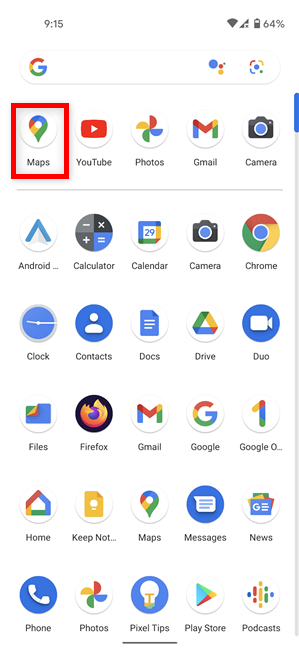
Google Haritalar'ı açmak için dokunun
Samsung Galaxy akıllı telefonumuzda Haritalar uygulaması varsayılan olarak aşağıda görülen (Maps)Google klasörünün içindeydi .

(Find Maps)Samsung Galaxy'deki (Samsung Galaxy)Google klasörünün içindeki Haritalar'ı bulun
Google Haritalar'ı(Google Maps) ilk kez kullanıyorsanız , uygulama, dünyanın size ait bölümünün bir haritasına açılır. Ekranın sağ alt köşesinde, artı işaretlerinin içinde soru işaretine benzeyen bir simge görebilirsiniz. üzerine dokunun.

Artı işaretlerinin içinde bir soru işareti gösteren simgeye dokunun
Ardından, Haritalar'ın(Maps) cihazın konumuna erişmesine izin vermeyi onaylayın.
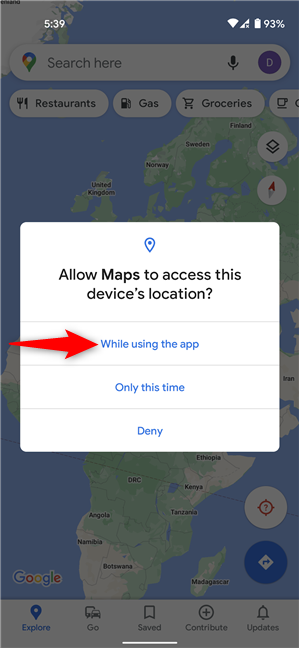
Haritalar'ın (Allow Maps)Android'inizin(Android) konumuna erişmesine izin verin
Daha sonra konumunuz haritada mavi bir nokta olarak gösterilmelidir.
NOT:(NOTE:) Bu hemen olmazsa , uygulamayı kapatın(close the app) ve yeniden başlatın. Cihazınızı yeniden başlatmayı bile deneyebilirsiniz.
Konumunuzu yakınlaştırmak için artı simgesini (soru işareti yok) kullanabilirsiniz, ancak haritadaki mavi noktaya dokunmak daha hızlıdır.
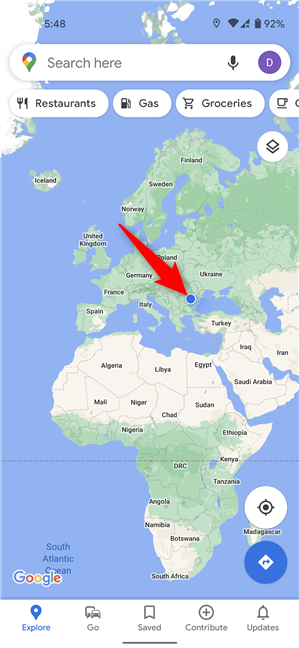
Konumunuzu paylaşmak için mavi noktaya dokunun
Bu, yaklaşık konumunuzla birlikte bir panel getirir. Daha fazla doğruluk istiyorsanız Kalibre(Calibrate) etmeyi seçebilirsiniz . İşiniz bittiğinde, Konumu paylaş(Share location) üzerine dokunun .

Android'de konum paylaşma
Ardından, "Gerçek zamanlı konumunuzu paylaşın"(“Share your real-time location”) panelinin üst kısmındaki açılır menüden gerçek zamanlı konumunuzu ne kadar süreyle paylaşmak istediğinize karar verin . Mesajlar, WhatsApp(Messages, WhatsApp) , Messenger, Telegram veya Skype gibi bir alıcı veya uygulama seçebilirsiniz .
NOT: Kişiniz bir (NOTE:)Google hesabına bağlı değilse ancak telefon numarası Android'de kayıtlıysa, onlara (Android)SMS yoluyla konumunuzla ilgili bir bağlantı gönderme seçeneğine sahip olursunuz .

Konumunuzu ne kadar süreyle paylaşacağınızı ayarlayın
Hatta daha fazla kişi seçebilir ve ardından aşağıda görüldüğü gibi ekranın altındaki Paylaş düğmesini kullanabilirsiniz.(Share)

Konumunuzu daha fazla kişiyle paylaşın
Bu kadardı! Konumunuz, seçtiğiniz süre boyunca seçtiğiniz kişiler için kullanılabilir.
Android'de(Android) konumunuzu paylaşmayı nasıl durdurabilirsiniz?
Konumunuzu paylaşmayı durdurmak istediğinizde Google Haritalar(Google Maps) uygulamasını açın ve sağ üst köşedeki adınızın baş harfine dokunun.

Google Haritalar'da adınızın baş harfine dokunun
Ardından, Konum paylaşımına(Location sharing) erişin .
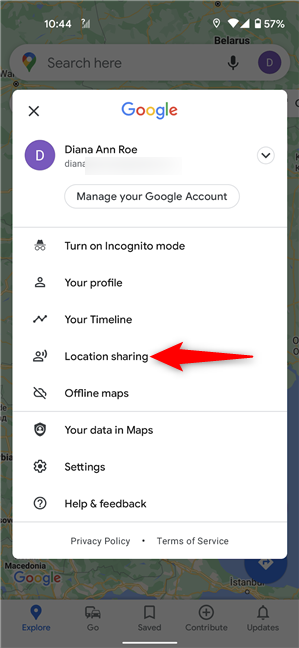
Konum paylaşımına dokunun
Bu, konumunuzu görebilen kişileri ekranın alt kısmında gösterir. Daha fazla ayrıntı ve seçenek görmek için bir kişiye dokunun.
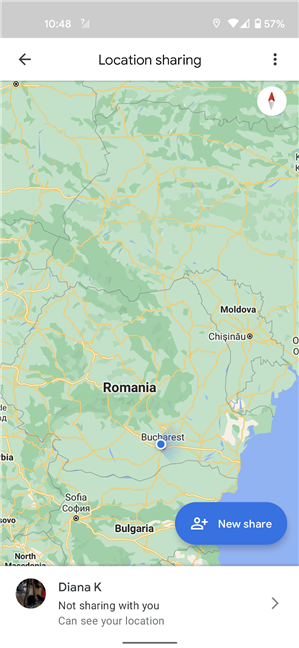
(Tap)Konumunuzu paylaşmayı durdurmak için bir kişiye dokunun
Ardından, Durdur'a(Stop) basın ve bu kişi artık canlı konumunuzu göremez.
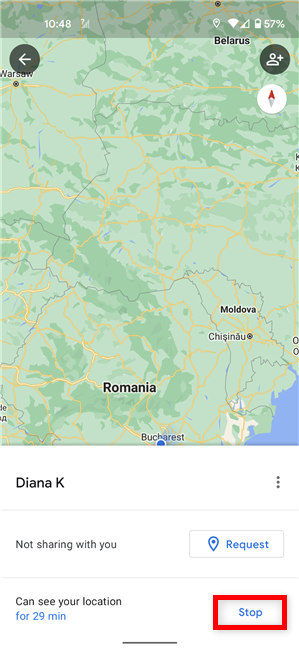
(Tap Stop)Bir kişinin konumunuzu görmesini engellemek için Durdur'a dokunun
Android'de konum nasıl paylaşılır
Bir buluşma noktasını paylaşmak için Google Haritalar'ı(Google Maps) açın ve harita üzerinde göndermek istediğiniz konumu bulun. Aradığınızı bulmak için üstteki Burada ara(Search here) alanını kullanabilir veya haritaya göz atabilirsiniz.
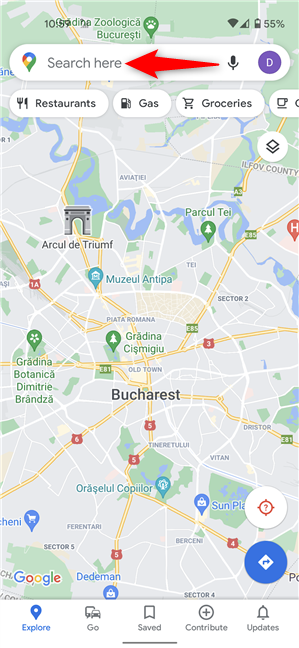
Bir adres girin(Insert) veya paylaşmak istediğiniz konumu bulmak için haritayı kullanın
Haritayı kullanıyorsanız, paylaşmak istediğiniz konuma dokunun ve basılı tutun. Bu, ekranın altında bir panel açarken o noktaya bir iğne düşürür. Paylaş'a(Share) dokunun .

Konum sabitlendiğinde, Paylaş'a dokunun.
Bir sonraki ekranda, bu konumu kişilerinize göndermeyi veya paylaşmak için bir uygulama kullanmayı seçebilirsiniz.

Sabitlenmiş konumun nasıl paylaşılacağını seçin
Bu kadardı. Kişilerinizden biriyle konumu paylaşmak istiyorsanız, Gönder'e(Send) basmadan önce bir mesaj da ekleyebilirsiniz .
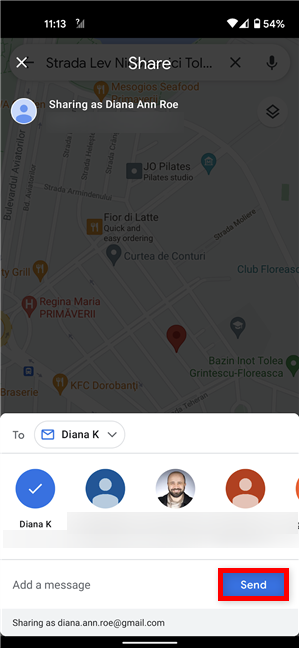
Android'de konum nasıl gönderilir?
Konumunuzu kimlerle paylaştınız?
Konumunuzu yalnızca güvendiğiniz kişilerle paylaşmanızı öneririz. Ayrıca, konum paylaşımını durdurmayı unutmanız durumunda, başkalarının yalnızca sınırlı sürelerle nerede olduğunuzu görmesine izin vermek en iyisidir. Bu kılavuzu kapatmadan önce konumunuzu kimlerle paylaştığınızı bize bildirin. Ya da belki sadece bir buluşma yeri gönderdiniz? Yorumlarda bize bildirin.
Related posts
iPhone'da konum nasıl paylaşılır: Tüm bilmeniz gereken -
Windows 10'da Cortana tarafından kullanılan dili değiştirmenin 2 yolu
Windows 10 içinde keyboard language shortcut nasıl değiştirilir
Android'te ekran görüntüsü almanın 7 yolu (Samsung Galaxy dahil)
Android phone'nızdaki dili nasıl değiştirilir?
iPhone keyboard language Nasıl Değiştirilir: Bilmeniz Gerekenler
Android akıllı telefonunuzdaki el feneri nasıl açılır
Sürükle ve bırak nedir? Nasıl sürükleyip bırakma
Android akıllı telefonunuzdaki hızlı yanıt mesajları nasıl değiştirilir?
Windows 10 Mobile ve Windows 10 arasındaki bildirim senkronizasyonunu durdurmanın 3 yolu
QR code nedir? QR code'ler ne için kullanılır?
Android 12'de Ana ekran kısayolları ekleme: bilmeniz gereken her şey!
Windows 8 Başlangıç Ekranında Saati Gösteren Saat Nasıl Eklenir
Buharda Dili Nasıl Değiştirilir: Bilmeniz Gerekenler
Android Ayarları menüsüne ulaşmanın 5 yolu -
speed dial ve Android doğrudan mesaj için bir kısayol nasıl eklenir
Windows and Mac üzerinde Firefox dili nasıl değiştirilir
Nasıl Facebook'ta dilini değiştirmek için: Tüm Bilmeniz gereken
Android'de Google Asistan dili nasıl değiştirilir?
Windows 11 Clock app ile yapabileceğiniz 5 şey
